phone OPEL INSIGNIA BREAK 2020 Informacijos ir pramogų sistemos vadovas (in Lithuanian)
[x] Cancel search | Manufacturer: OPEL, Model Year: 2020, Model line: INSIGNIA BREAK, Model: OPEL INSIGNIA BREAK 2020Pages: 93, PDF Size: 1.91 MB
Page 8 of 93
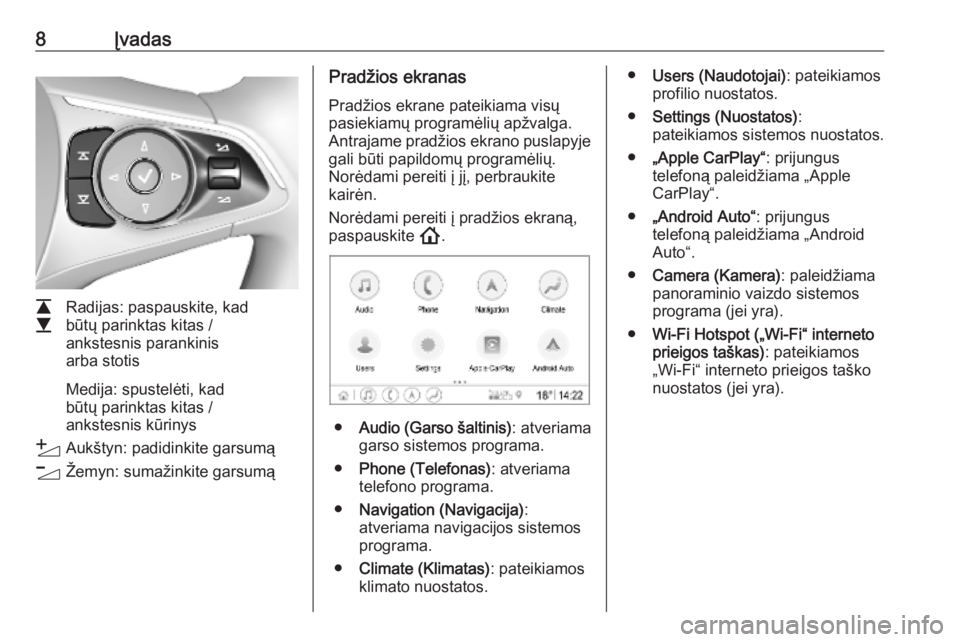
8Įvadas
L
M Radijas: paspauskite, kad
būtų parinktas kitas /
ankstesnis parankinis
arba stotis
Medija: spustelėti, kad
būtų parinktas kitas /
ankstesnis kūrinys
Y Aukštyn: padidinkite garsumą
Z Žemyn: sumažinkite garsumą
Pradžios ekranas
Pradžios ekrane pateikiama visųpasiekiamų programėlių apžvalga.
Antrajame pradžios ekrano puslapyje
gali būti papildomų programėlių.
Norėdami pereiti į jį, perbraukite
kairėn.
Norėdami pereiti į pradžios ekraną,
paspauskite !.
● Audio (Garso šaltinis) : atveriama
garso sistemos programa.
● Phone (Telefonas) : atveriama
telefono programa.
● Navigation (Navigacija) :
atveriama navigacijos sistemos
programa.
● Climate (Klimatas) : pateikiamos
klimato nuostatos.
● Users (Naudotojai) : pateikiamos
profilio nuostatos.
● Settings (Nuostatos) :
pateikiamos sistemos nuostatos.
● „Apple CarPlay“ : prijungus
telefoną paleidžiama „Apple
CarPlay“.
● „Android Auto“ : prijungus
telefoną paleidžiama „Android
Auto“.
● Camera (Kamera) : paleidžiama
panoraminio vaizdo sistemos
programa (jei yra).
● Wi-Fi Hotspot („Wi-Fi“ interneto
prieigos taškas) : pateikiamos
„Wi-Fi“ interneto prieigos taško
nuostatos (jei yra).
Page 11 of 93

Pagrindiniai veiksmai11Vilkimas
Vilkimo funkcija naudojama siekiant
perkelti programas pradžios ekrane,
perslinkti sąrašą arba perstumti
žemėlapį. Norėdami nuvilkti
elementą, jį laikydami perkelkite į
naują vietą ekrane.
Grįžimas į ankstesnį meniu
Norėdami grįžti į ankstesnį meniu,
viršutiniame kairiajame ekrano
kampe palieskite <.
Grįžimas į pagrindinį esamos
programos ekraną
Norėdami grįžti į pagrindinį
dabartinės programos ekraną,
palieskite & viršutiniame
dešiniajame ekrano kampe.
Grįžimas į pradžios ekraną
Norėdami grįžti į pradžios ekraną,
palieskite !.
„Wi-Fi“ ryšys Informacijos ir pramogų sistemą
galima prijungti prie „Wi-Fi“ tinklo,
pvz., mobiliojo telefono interneto
prieigos taško arba „Wi-Fi“ modemo.
Prisijungimas prie „Wi-Fi“ tinklo
Norėdami prisijungti prie „Wi-Fi“
tinklo, eikite į pradžios ekraną ir
pasirinkite Settings (Nuostatos) I
System (Sistema) I Wi-Fi Networks
(„Wi-Fi“ tinklai) .
Pateikiamas visų pasiekiamų „Wi-Fi“
tinklų sąrašas. Pasirinkus „Wi-Fi“
tinklą, gali reikėti prisijungti prie jo,
informacijos ekrane įvedant
atitinkamą slaptažodį. Tokiu atveju
pasirodo atitinkamas langas.Nuostatos
Norėdami atverti sistemos nuostatųmeniu, eikite į pradžios ekraną ir pasirinkite Settings (Nuostatos) .
Nuostatos skirstomos į keturias
korteles: System (Sistema) , Apps
(Programėlės) , Vehicle (Transporto
priemonė) ir Personal (Asmeninis) .
Kortelėje System (Sistema) galima
keisti šias nuostatas:
● Time/Date (Laikas / data)
● Language (Kalba)
● Phones (Telefonai) : pateikiami
prijungti / neprijungti telefonai
arba įtraukiamas telefonas.
● Wi-Fi Networks („Wi-Fi“ tinklai) :
jungiamasi prie pasiekiamo „Wi-
Fi“ tinklo.
● Privacy (Privatumas) : čia
aktyvuojamos / deaktyvuojamos buvimo vietos ir duomenų
paslaugos.
● Display (Ekranas) : čia
pasirenkamas rodymo režimas,
jutiklinis ekranas kalibruojamas ir išjungiamas.
Page 12 of 93
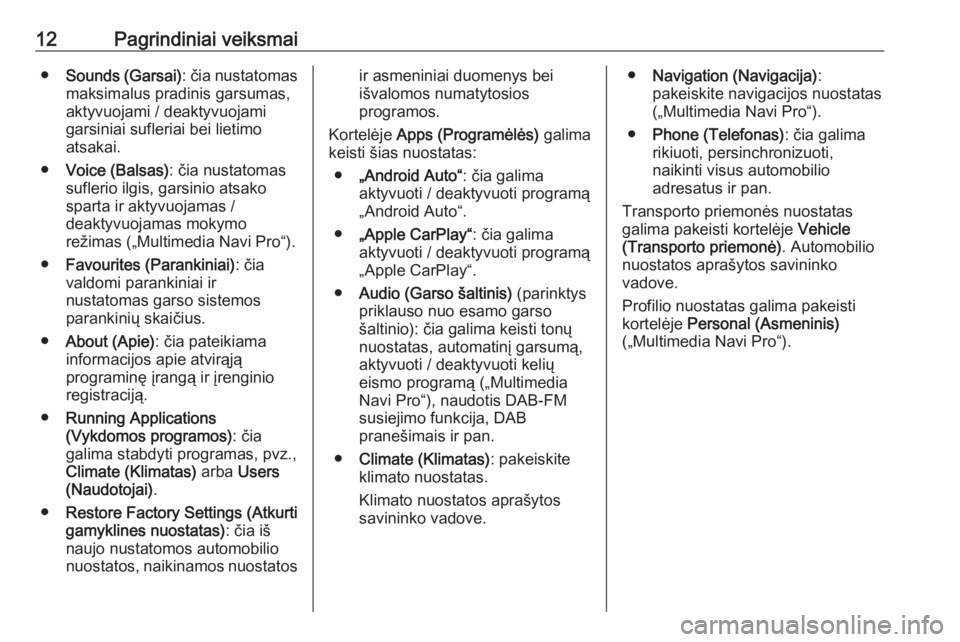
12Pagrindiniai veiksmai●Sounds (Garsai) : čia nustatomas
maksimalus pradinis garsumas, aktyvuojami / deaktyvuojamigarsiniai sufleriai bei lietimo
atsakai.
● Voice (Balsas) : čia nustatomas
suflerio ilgis, garsinio atsako sparta ir aktyvuojamas /
deaktyvuojamas mokymo
režimas („Multimedia Navi Pro“).
● Favourites (Parankiniai) : čia
valdomi parankiniai ir
nustatomas garso sistemos
parankinių skaičius.
● About (Apie) : čia pateikiama
informacijos apie atvirąją
programinę įrangą ir įrenginio
registraciją.
● Running Applications
(Vykdomos programos) : čia
galima stabdyti programas, pvz., Climate (Klimatas) arba Users
(Naudotojai) .
● Restore Factory Settings (Atkurti
gamyklines nuostatas) : čia iš
naujo nustatomos automobilio
nuostatos, naikinamos nuostatosir asmeniniai duomenys bei
išvalomos numatytosios
programos.
Kortelėje Apps (Programėlės) galima
keisti šias nuostatas:
● „Android Auto“ : čia galima
aktyvuoti / deaktyvuoti programą
„Android Auto“.
● „Apple CarPlay“ : čia galima
aktyvuoti / deaktyvuoti programą
„Apple CarPlay“.
● Audio (Garso šaltinis) (parinktys
priklauso nuo esamo garso
šaltinio): čia galima keisti tonų
nuostatas, automatinį garsumą,
aktyvuoti / deaktyvuoti kelių
eismo programą („Multimedia Navi Pro“), naudotis DAB-FMsusiejimo funkcija, DAB
pranešimais ir pan.
● Climate (Klimatas) : pakeiskite
klimato nuostatas.
Klimato nuostatos aprašytos savininko vadove.● Navigation (Navigacija) :
pakeiskite navigacijos nuostatas („Multimedia Navi Pro“).
● Phone (Telefonas) : čia galima
rikiuoti, persinchronizuoti,
naikinti visus automobilio
adresatus ir pan.
Transporto priemonės nuostatas
galima pakeisti kortelėje Vehicle
(Transporto priemonė) . Automobilio
nuostatos aprašytos savininko
vadove.
Profilio nuostatas galima pakeisti
kortelėje Personal (Asmeninis)
(„Multimedia Navi Pro“).
Page 26 of 93

26TelefonasTelefonasBendroji informacija.....................26
„Bluetooth“ prijungimas ................26
Išmaniųjų telefonų programų
naudojimas .................................. 28Bendroji informacija
Su telefono funkcija visapusiškai dera ne visi mobilieji telefonai. Taigi, gali
būti tam tikrų toliau aprašytų funkcijų nukrypimų.
Telefono pagrindinis meniu
● Favourites (Parankiniai) :
parankinių adresatų sąrašas.
● Keypad (Klaviatūra) : telefono
numerius galima įvesti ir surinkti.
● Recent (Pastarieji) : pastarųjų
skambučių telefonu sąrašas.
● Contacts (Adresatai) : adresatų
sąrašas.
● Phones (Telefonai) : prijungtų ir
atjungtų telefonų apžvalga.
Pastaba
Kai kuriuose mobiliuosiuose
telefonuose gali reikėti nustatyti
adresatų ir skambučių sąrašų
prieigos leidimus, kai mobilusis
telefonas bus jungiamas prie
informacijos ir pramogų sistemos.
Pastaba
Prijungus mobilųjį telefoną prie
informacijos ir pramogų sistemos,
skambėjimo tono garsumą galima
nustatyti mobiliajame telefone.
„Bluetooth“ prijungimas
Telefono prijungimasNorėdami susieti mobilųjį telefoną,
atlikite šiuos veiksmus:
1. Įjunkite „Bluetooth“ ryšį mobiliajame telefone ir
užtikrinkite, kad jis būtų matomas
kituose įrenginiuose.
2. Informacijos ekrano telefono meniu pasirinkite kortelę Phones
(Telefonai) .
3. Jei dar nesusieta jokio telefono, palieskite Connect Phone
(Prijungti telefoną) .
Page 27 of 93

Telefonas274. Palieskite Add Phone (Įtraukti
telefoną) .
5. Mobiliojo telefono „Bluetooth“ įrenginių sąraše pasirinkite
informacijos ir pramogų sistemą.
6. Palyginkite ir patvirtinkite mobiliajame telefone ir
informacijos ekrane pateiktą
kodą. Informacijos ekrane
palieskite Pair (Susieti) .
Kai kuriems mobiliesiems
telefonams reikia prieigos prie
tam tikrų telefono funkcijų:
vykdykite atitinkamas instrukcijas.
Sėkmingai susiejus mobilųjį telefoną,
jis prijungiamas automatiškai ir
parodomas kaip prijungtas.Prisijungimas
Jei į sistemos veikimo diapazoną
vienu metu patenka keli susieti
mobilieji telefonai:
● automatiškai prijungiamas tik pirmasis sistemos aptiktas
telefonas;
● automatiškai prijungiamas mobilusis telefonas, priskirtas
kaip First to Connect (Pirmiausia
prisijungti) arba
● jei įjungta funkcija Secondary
Phone (Antrinis telefonas) , vienu
metu leidžiama prisijungti dviem
telefonams.
First to Connect (Pirmiausia
prisijungti)
Priskirkite telefoną pirminiu:
1. Informacijos ekrano telefono meniu pasirinkite Phones
(Telefonai) .
2. Palieskite / šalia susieto
mobiliojo telefono, kad
atvertumėte nuostatų meniu.
3. Įjunkite First to Connect
(Pirmiausia prisijungti) .Pastaba
Vienu metu pirminiu telefonu galima
priskirti tik vieną telefoną.
Secondary Phone (Antrinis telefonas)
Prie sistemos kartu su pirminiu
telefonu galima prijungti antrąjį
mobilųjį telefoną.
Leiskite dviem telefonams vienu metu prisijungti per „Bluetooth“:
1. Informacijos ekrano telefono meniu pasirinkite Phones
(Telefonai) .
2. Palieskite / šalia susieto
mobiliojo telefono, kad atvertumėte nuostatų meniu.
3. Įjunkite Secondary Phone
(Antrinis telefonas) .
Pirmasis prijungtas telefonas
automatiškai priskiriamas pirminiu.
Pirminis telefonas gali valdyti
skambinimo ir atsiliepimo į
skambučius funkcijas. Be to, jame
galima pasiekti adresatų sąrašą.
Naudojantis antriniu telefonu, į
priimamus skambučius galima
atsiliepti tik per informacijos ir
pramogų sistemą. Skambinimo
Page 28 of 93
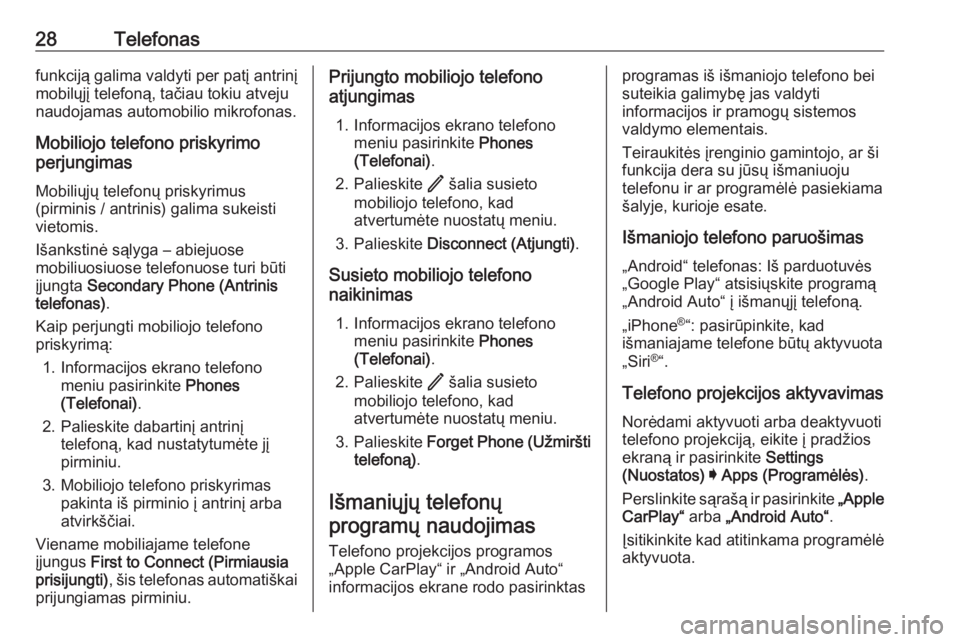
28Telefonasfunkciją galima valdyti per patį antrinį
mobilųjį telefoną, tačiau tokiu atveju
naudojamas automobilio mikrofonas.
Mobiliojo telefono priskyrimo
perjungimas
Mobiliųjų telefonų priskyrimus
(pirminis / antrinis) galima sukeisti
vietomis.
Išankstinė sąlyga – abiejuose
mobiliuosiuose telefonuose turi būti
įjungta Secondary Phone (Antrinis
telefonas) .
Kaip perjungti mobiliojo telefono
priskyrimą:
1. Informacijos ekrano telefono meniu pasirinkite Phones
(Telefonai) .
2. Palieskite dabartinį antrinį telefoną, kad nustatytumėte jį
pirminiu.
3. Mobiliojo telefono priskyrimas pakinta iš pirminio į antrinį arba
atvirkščiai.
Viename mobiliajame telefone
įjungus First to Connect (Pirmiausia
prisijungti) , šis telefonas automatiškai
prijungiamas pirminiu.Prijungto mobiliojo telefono
atjungimas
1. Informacijos ekrano telefono meniu pasirinkite Phones
(Telefonai) .
2. Palieskite / šalia susieto
mobiliojo telefono, kad atvertumėte nuostatų meniu.
3. Palieskite Disconnect (Atjungti) .
Susieto mobiliojo telefono
naikinimas
1. Informacijos ekrano telefono meniu pasirinkite Phones
(Telefonai) .
2. Palieskite / šalia susieto
mobiliojo telefono, kad
atvertumėte nuostatų meniu.
3. Palieskite Forget Phone (Užmiršti
telefoną) .
Išmaniųjų telefonų
programų naudojimas
Telefono projekcijos programos
„Apple CarPlay“ ir „Android Auto“
informacijos ekrane rodo pasirinktasprogramas iš išmaniojo telefono bei
suteikia galimybę jas valdyti
informacijos ir pramogų sistemos
valdymo elementais.
Teiraukitės įrenginio gamintojo, ar ši
funkcija dera su jūsų išmaniuoju
telefonu ir ar programėlė pasiekiama
šalyje, kurioje esate.
Išmaniojo telefono paruošimas „Android“ telefonas: Iš parduotuvės
„Google Play“ atsisiųskite programą
„Android Auto“ į išmanųjį telefoną.
„iPhone ®
“: pasirūpinkite, kad
išmaniajame telefone būtų aktyvuota
„Siri ®
“.
Telefono projekcijos aktyvavimas Norėdami aktyvuoti arba deaktyvuotitelefono projekciją, eikite į pradžios
ekraną ir pasirinkite Settings
(Nuostatos) I Apps (Programėlės) .
Perslinkite sąrašą ir pasirinkite „Apple
CarPlay“ arba „Android Auto“ .
Įsitikinkite kad atitinkama programėlė
aktyvuota.
Page 37 of 93
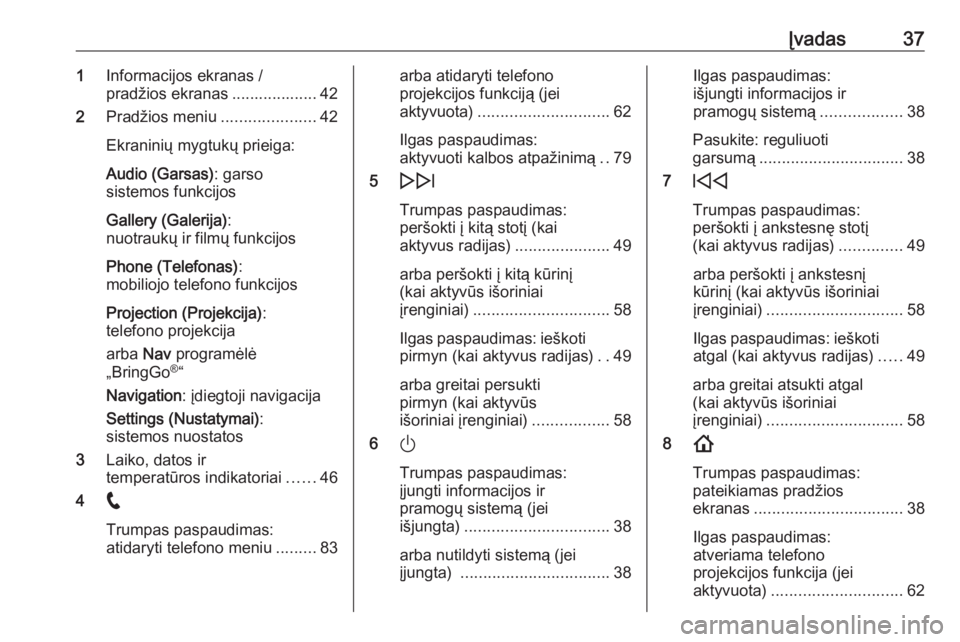
Įvadas371Informacijos ekranas /
pradžios ekranas ................... 42
2 Pradžios meniu .....................42
Ekraninių mygtukų prieiga:
Audio (Garsas) : garso
sistemos funkcijos
Gallery (Galerija) :
nuotraukų ir filmų funkcijos
Phone (Telefonas) :
mobiliojo telefono funkcijos
Projection (Projekcija) :
telefono projekcija
arba Nav programėlė
„BringGo ®
“
Navigation : įdiegtoji navigacija
Settings (Nustatymai) :
sistemos nuostatos
3 Laiko, datos ir
temperatūros indikatoriai ......46
4 w
Trumpas paspaudimas:
atidaryti telefono meniu .........83arba atidaryti telefono
projekcijos funkciją (jei
aktyvuota) ............................. 62
Ilgas paspaudimas:
aktyvuoti kalbos atpažinimą ..79
5 e
Trumpas paspaudimas:
peršokti į kitą stotį (kai
aktyvus radijas) .....................49
arba peršokti į kitą kūrinį
(kai aktyvūs išoriniai
įrenginiai) .............................. 58
Ilgas paspaudimas: ieškoti
pirmyn (kai aktyvus radijas) ..49
arba greitai persukti
pirmyn (kai aktyvūs
išoriniai įrenginiai) .................58
6 )
Trumpas paspaudimas:
įjungti informacijos ir
pramogų sistemą (jei
išjungta) ................................ 38
arba nutildyti sistemą (jei
įjungta) ................................. 38Ilgas paspaudimas:
išjungti informacijos ir
pramogų sistemą ..................38
Pasukite: reguliuoti
garsumą ................................ 38
7 d
Trumpas paspaudimas:
peršokti į ankstesnę stotį
(kai aktyvus radijas) ..............49
arba peršokti į ankstesnį
kūrinį (kai aktyvūs išoriniai
įrenginiai) .............................. 58
Ilgas paspaudimas: ieškoti
atgal (kai aktyvus radijas) .....49
arba greitai atsukti atgal
(kai aktyvūs išoriniai
įrenginiai) .............................. 58
8 !
Trumpas paspaudimas:
pateikiamas pradžios
ekranas ................................. 38
Ilgas paspaudimas:
atveriama telefono
projekcijos funkcija (jei
aktyvuota) ............................. 62
Page 40 of 93
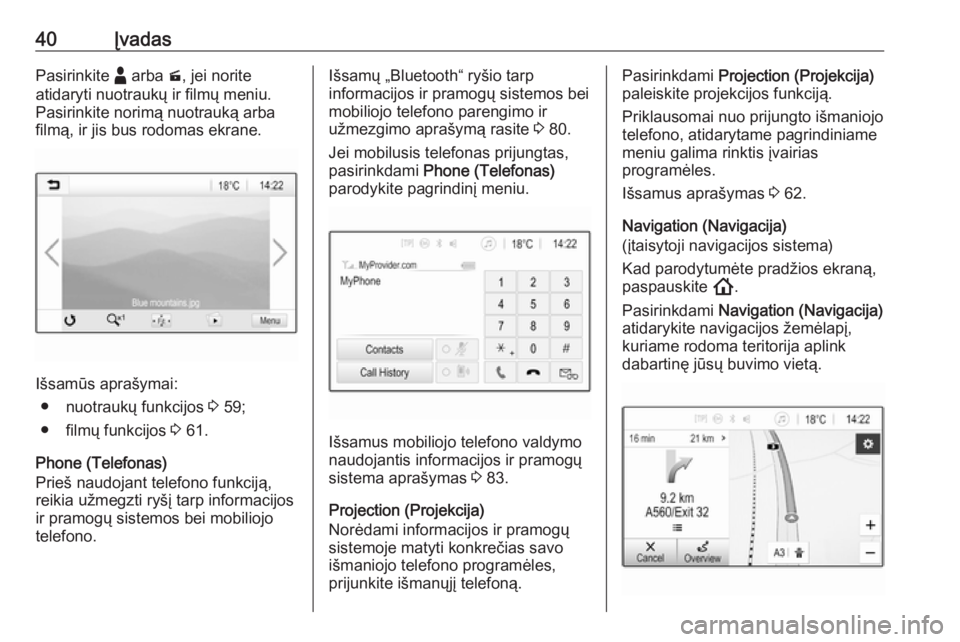
40ĮvadasPasirinkite - arba m, jei norite
atidaryti nuotraukų ir filmų meniu.
Pasirinkite norimą nuotrauką arba
filmą, ir jis bus rodomas ekrane.
Išsamūs aprašymai:
● nuotraukų funkcijos 3 59;
● filmų funkcijos 3 61.
Phone (Telefonas)
Prieš naudojant telefono funkciją,
reikia užmegzti ryšį tarp informacijos
ir pramogų sistemos bei mobiliojo
telefono.
Išsamų „Bluetooth“ ryšio tarp
informacijos ir pramogų sistemos bei
mobiliojo telefono parengimo ir
užmezgimo aprašymą rasite 3 80.
Jei mobilusis telefonas prijungtas,
pasirinkdami Phone (Telefonas)
parodykite pagrindinį meniu.
Išsamus mobiliojo telefono valdymo
naudojantis informacijos ir pramogų
sistema aprašymas 3 83.
Projection (Projekcija)
Norėdami informacijos ir pramogų
sistemoje matyti konkrečias savo
išmaniojo telefono programėles,
prijunkite išmanųjį telefoną.
Pasirinkdami Projection (Projekcija)
paleiskite projekcijos funkciją.
Priklausomai nuo prijungto išmaniojo
telefono, atidarytame pagrindiniame
meniu galima rinktis įvairias
programėles.
Išsamus aprašymas 3 62.
Navigation (Navigacija)
(įtaisytoji navigacijos sistema)
Kad parodytumėte pradžios ekraną,
paspauskite !.
Pasirinkdami Navigation (Navigacija)
atidarykite navigacijos žemėlapį, kuriame rodoma teritorija aplink
dabartinę jūsų buvimo vietą.
Page 48 of 93
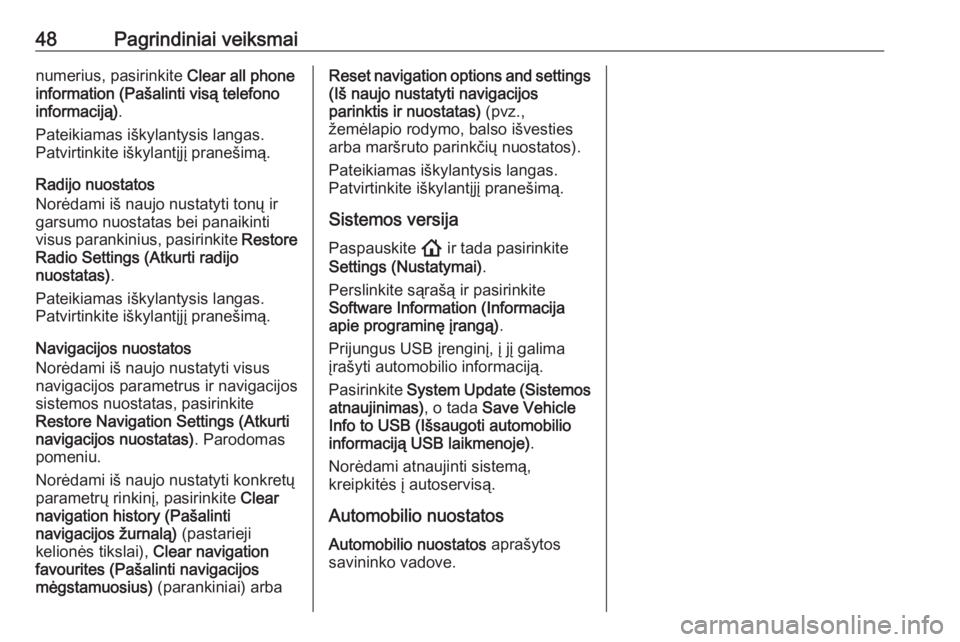
48Pagrindiniai veiksmainumerius, pasirinkite Clear all phone
information (Pašalinti visą telefono
informaciją) .
Pateikiamas iškylantysis langas.
Patvirtinkite iškylantįjį pranešimą.
Radijo nuostatos
Norėdami iš naujo nustatyti tonų ir
garsumo nuostatas bei panaikinti
visus parankinius, pasirinkite Restore
Radio Settings (Atkurti radijo
nuostatas) .
Pateikiamas iškylantysis langas.
Patvirtinkite iškylantįjį pranešimą.
Navigacijos nuostatos
Norėdami iš naujo nustatyti visus
navigacijos parametrus ir navigacijos sistemos nuostatas, pasirinkite
Restore Navigation Settings (Atkurti
navigacijos nuostatas) . Parodomas
pomeniu.
Norėdami iš naujo nustatyti konkretų
parametrų rinkinį, pasirinkite Clear
navigation history (Pašalinti
navigacijos žurnalą) (pastarieji
kelionės tikslai), Clear navigation
favourites (Pašalinti navigacijos
mėgstamuosius) (parankiniai) arbaReset navigation options and settings
(Iš naujo nustatyti navigacijos
parinktis ir nuostatas) (pvz.,
žemėlapio rodymo, balso išvesties
arba maršruto parinkčių nuostatos).
Pateikiamas iškylantysis langas.
Patvirtinkite iškylantįjį pranešimą.
Sistemos versija
Paspauskite ! ir tada pasirinkite
Settings (Nustatymai) .
Perslinkite sąrašą ir pasirinkite
Software Information (Informacija
apie programinę įrangą) .
Prijungus USB įrenginį, į jį galima
įrašyti automobilio informaciją.
Pasirinkite System Update (Sistemos
atnaujinimas) , o tada Save Vehicle
Info to USB (Išsaugoti automobilio
informaciją USB laikmenoje) .
Norėdami atnaujinti sistemą,
kreipkitės į autoservisą.
Automobilio nuostatos Automobilio nuostatos aprašytos
savininko vadove.
Page 57 of 93

Išoriniai įrenginiai57Įspėjimas
Venkite išjungti šį prietaisą
atkūrimo metu. Priešingu atveju
galite apgadinti prietaisą arba
informacijos ir pramogų sistemą.
Automatinis USB paleidimas
Pagal numatytuosius parametrus
USB garso meniu automatiškai
atveriamas vos prijungus USB
įrenginį.
Jei norite, šią funkciją galima išjungti.
Paspauskite ! ir pasirinkdami
Settings (Nustatymai) atidarykite
nuostatų meniu.
Pasirinkite Radio (Radijas) , slinkite
prie USB Auto Launch (USB
automatinis paleidimas) ir palieskite
ekrano mygtuką šalia funkcijos.
Norėdami vėl įjungti šią funkciją,
palieskite ekrano mygtuką dar kartą.
Bluetooth
Prie informacijos ir pramogų sistemosgalima belaidžiu būdu prijungti
įrenginius, derančius su „Bluetooth“
muzikos profiliais A2DP ir AVRCP.
Informacijos ir pramogų sistema gali
groti tuose įrenginiuose laikomus
muzikos failus.
Įrenginio prijungimas
Daugiau informacijos apie
„Bluetooth“ ryšio užmezgimą 3 81.
Failų formatai ir aplankai
Maksimalūs leistini prijungto įrenginio rodikliai, su kuriais dera informacijosir pramogų sistema: 5000 muzikos
failų, 5000 nuotraukų failų, 500 filmų
failų, 5000 aplankų ir 15 aplankų
struktūros hierarchinių lygių. Dera tik
įrenginiai, suformatuoti naudojant
FAT16 / FAT32 failų sistemą.
Jei garso metaduomenyse yra
vaizdų, šie vaizdai rodomi ekrane.
Pastaba
Kai kurie failai gali būti neatkurti tinkamai. Taip gali būti dėl kitokio
rašymo formato arba failo būklės.Jei failai įsigyti iš internetinių
parduotuvių ir jiems pritaikytos
skaitmeninės teisių valdymo
priemonės (DRM), jie nebus paleisti.
Informacijos ir pramogų sistema gali
leisti toliau nurodytus išoriniuose
įrenginiuose įrašytus muzikos,
nuotraukų ir filmų failus.
Muzikos failai
Galima groti tokius garso failų
formatus: MP3 (MPEG-1 (3
sluoksnis), MPEG-2 (3 sluoksnis)),
WMA, AAC, AAC+, ALAC OGG WAF
(PCM), AIFF, 3GPP (tik garsas),
garso knygas ir LPCM. „iPod ®
“ ir
„iPhone ®
“ gali groti ALAC, AIFF,
garso knygas ir LPCM.
Grojant failą su ID3 žymės
duomenimis, informacijos ir pramogų sistema gali rodyti informaciją, pvz.,
apie kūrinio pavadinimą ir atlikėją.
Nuotraukų failai
Tinkami rodyti nuotraukų failų
formatai: JPG, JPEG, BMP, PNG ir
GIF.